पीसी का तापमान कैसे कम करें और ओवरहीटिंग को रोकें?
अनेक वस्तुओं का संग्रह / / August 05, 2021
कंप्यूटर के निरंतर उपयोग के बाद, ओवरहीटिंग का मौका है। कारण कई हो सकते हैं, लेकिन इससे आपके कंप्यूटर का अप्रत्याशित बंद हो सकता है। न केवल एक परेशानी, बल्कि आपको डेटा हानि और हार्डवेयर क्षति की समस्याओं का भी सामना करना पड़ता है।
यदि आप अपने कंप्यूटर पर अत्यधिक परेशानी का सामना कर रहे हैं, तो विभिन्न तकनीकें हैं जिन्हें आप आज़मा सकते हैं। यदि आप अपने कंप्यूटर को ठंडा करने के लिए उपयोग की जाने वाली प्रक्रियाओं से परिचित हैं, तो आप अपने पीसी को अचानक मृत पड़ने से रोक सकते हैं। इस लेखन में, हम आपको अपने कंप्यूटर के तापमान को कम करने के लिए इस्तेमाल की जाने वाली विभिन्न तकनीकों को सिखाएंगे।
अपने कंप्यूटर को ठंडा करने के लिए विभिन्न चरणों को जानने से पहले आपको अपने कंप्यूटर के तापमान पर गौर करना होगा और आपका कंप्यूटर किस तापमान पर होना चाहिए; हम चर्चा की शुरुआत करते हैं;
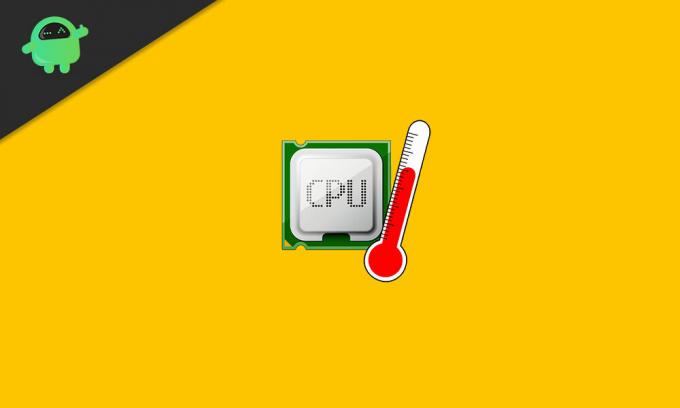
विषय - सूची
- 0.1 कंप्यूटर का तापमान कैसे जांचें:
- 0.2 आदर्श तापमान बनाए रखें:
-
1 मुफ्त में अपने कंप्यूटर को ठंडा करने के टिप्स:
- 1.1 अपना कंप्यूटर बदलें:
- 1.2 अपने कंप्यूटर के आंतरिक भागों को साफ करें:
- 1.3 प्रशंसकों की गति रीसेट करें:
- 1.4 उचित वायुप्रवाह सुनिश्चित करें
-
2 आपके कंप्यूटर को ठंडा करने के लिए पेड टूल्स
- 2.1 आप थर्मल पेस्ट का उपयोग कर सकते हैं
- 2.2 बड़े प्रशंसक खरीदें
- 2.3 अपग्रेड स्टॉक कूलर:
कंप्यूटर का तापमान कैसे जांचें:
आम तौर पर, कंप्यूटर का तापमान जांचना आसान होता है। विभिन्न मुफ्त उपकरण उपलब्ध हैं जो आपके कंप्यूटर तापमान की निगरानी करेंगे। उपकरण आपके कंप्यूटर प्रोसेसर के तापमान (सीपीयू) और ग्राफिक्स कार्ड (जीपीयू) की जांच करेगा, ये आवश्यक घटक हैं।
यदि आप पहले से ही ऐसे प्रोग्राम इंस्टॉल करते हैं जो आपके कंप्यूटर तापमान की जांच करने में मदद करते हैं, तो यह समस्या का पता लगाएगा। उदाहरण के लिए, यदि आप एक Ryzen CPU का उपयोग करते हैं, तो आपको Ryzen Master का उपयोग करना होगा।
आपने ऐसे उपकरण स्थापित नहीं किए हैं; फिर, आप HWMoniter को डाउनलोड और इंस्टॉल कर सकते हैं। यह प्रोग्राम आपके पीसी तापमान और वोल्टेज रीडिंग दोनों की जांच करेगा। ओवरक्लॉकिंग करते समय वोल्टेज स्तर बहुत महत्वपूर्ण होता है।
आदर्श तापमान बनाए रखें:
वैसे भी, आपके कंप्यूटर के लिए, कोई सही तापमान नहीं है। यह आपके पास मौजूद घटकों पर निर्भर करता है। उदाहरण के लिए, यदि आप एक शक्तिशाली ग्राफिक्स कार्ड का उपयोग करते हुए अपने कंप्यूटर पर गेमिंग करते हैं तो यह अनुचित नहीं होगा, तापमान 70 से 80 डिग्री सेल्सियस तक बढ़ जाता है
कंप्यूटर में उपयोग किए जाने वाले आधुनिक घटकों को बहुत अधिक गर्मी लेने के लिए डिज़ाइन किया गया है। पीसी को ओवरहीटिंग से बचाने के लिए आपको आवश्यक सुरक्षा उपाय करने होंगे। यदि आप एक अप्रत्याशित शटडाउन को नोटिस करते हैं, तो ओवरहीटिंग का मौका होना चाहिए।
इस बीच, आपको अपने कंप्यूटर का अधिक ठंड से भी ध्यान रखना होगा। आपके कंप्यूटर घटक को नम करने का एक मौका है। यह आपके कंप्यूटर के सुचारू प्रदर्शन के लिए जोखिम भरा होगा। कंप्यूटर में, सभी भागों को अलग-अलग तापमान बनाए रखना पड़ता है। तो आपको उनके अनुशंसित तापमान को समझने के लिए निर्माता के दिशानिर्देशों का पालन करना चाहिए।
मुफ्त में अपने कंप्यूटर को ठंडा करने के टिप्स:
अपना कंप्यूटर बदलें:
चाहे आपका कंप्यूटर धूल भरे वातावरण में स्थित हो, तो धूल आपके कंप्यूटर में प्रवेश कर सकती है और इसके कारण ज़्यादा गर्मी हो सकती है। धूल में मौजूद छोटे कण कंप्यूटर के वायु संचार को रोकते हैं और उसे फंसाते हैं।
साथ ही, आपको अपने कंप्यूटर और किसी भी गर्मी स्रोतों के बीच न्यूनतम दूरी बनाए रखनी होगी। यह स्रोत रेडिएटर या किसी अन्य उत्पाद की तरह हो सकता है। और हवा को घुमाने के लिए पर्याप्त जगह प्रशंसकों की आवश्यकता है।
अपने कंप्यूटर के आंतरिक भागों को साफ करें:
आपके कंप्यूटर में धूल भर जाता है, जिससे vents और प्रशंसकों के मुफ्त प्रदर्शन को अवरुद्ध किया जा सकता है। इस प्रकार गर्म हवा कंप्यूटर के अंदर चली जाती है और पीसी के कार्यों को नुकसान पहुंचा सकती है। इसलिए इस परेशानी से बचने के लिए, आपको अपने कंप्यूटर को कभी-कभार साफ करने की जरूरत है।
एक एयर ब्लोअर या एक माइक्रोफाइबर कपड़े का उपयोग करके, आप अपने कंप्यूटर के अंदर साफ कर सकते हैं। सफाई करने से पहले, आपको यह सुनिश्चित करना होगा कि कंप्यूटर बंद और अनप्लग हो। सफाई करते समय, आपको अपने कंप्यूटर पर सभी प्रशंसकों को साफ करना चाहिए। आपके कंप्यूटर का सीपीयू फैन, बाहरी पंखे और बिजली की आपूर्ति करने वाले पंखे साफ-सुथरे होने चाहिए। आपको पंखे को उसकी इकाई से अलग करने की आवश्यकता नहीं है। और आपको धूल को नोटिस करने वाले कंप्यूटर के अंदर के पूरे हिस्से को साफ करने की आवश्यकता है।
प्रशंसकों की गति रीसेट करें:
आपके कंप्यूटर पर डिफ़ॉल्ट प्रशंसक कॉन्फ़िगरेशन ओवरहीटिंग का कारण हो सकता है। डिफ़ॉल्ट पंखे की गति कंप्यूटर को ठंडा करने के लिए पर्याप्त रूप से नहीं चलती है। आप SpeedFan जैसे कार्यक्रमों का उपयोग करके उच्च प्रशंसक गति सेट कर सकते हैं। यह कार्यक्रम प्रशंसक के आरपीएम (प्रति मिनट क्रांतियों) को बेहतर बनाने में मदद करता है, और पंखे की गति आपके कंप्यूटर पर मौजूद पंखे पर निर्भर करती है।
आपको पूर्ण RPM में पंखा चलाने की आवश्यकता नहीं है; इसके बजाय, स्पीडफैन की मदद से, आप प्रशंसक वक्र सेट कर सकते हैं। यह कार्यक्रम तापमान पर निर्भर करता है और प्रशंसक के आरपीएम को नियंत्रित करता है। आप एक चिकनी प्रशंसक वक्र भी सेट कर सकते हैं, बेहतर सही तापमान पा सकते हैं, और प्रशंसक स्पिन को तापमान स्तर से ठीक ऊपर सेट कर सकते हैं। इस प्रकार आपके कंप्यूटर के अंदर तापमान की भिन्नता के अनुसार पंखा घूम सकता है।
उचित वायुप्रवाह सुनिश्चित करें
आपके कंप्यूटर को ठंडा करने के लिए उचित एयरफ्लो रखना प्रमुख है। यह प्रक्रिया कंप्यूटर को ठीक से साफ करने के लिए नहीं बल्कि सकारात्मक और नकारात्मक आनंद के बीच एक सुरक्षित आधार बनाए रखने के लिए है।
आपको सकारात्मक हवा और नकारात्मक हवा के सहज प्रवाह को सुनिश्चित करने की आवश्यकता है। इस प्रक्रिया का अर्थ है कि कंप्यूटर के अंदर से बाहर तक ठंडी हवा (सकारात्मक) के निरंतर प्रवाह को बनाए रखना और साथ ही साथ गर्म हवा (नकारात्मक वायुप्रवाह) को कंप्यूटर के अंदर से बाहर तक ले जाना। ठंडी हवा के बराबर मात्रा में बनाए रखने और गर्म हवा के निकास को बनाए रखने से ओवरहिटिंग से छुटकारा पाने में मदद मिलेगी।
यदि आपको अपने मामले के प्रशंसक को समायोजित करने के बारे में कोई संदेह है, तो चिंता न करें। हवा को प्रवाह करने के लिए किस दिशा की आवश्यकता है, यह इंगित करने के लिए पंखे से जुड़ा एक संकेतक है। यदि आपको कोई संदेह है, तो आप यह समझने के लिए ऑनलाइन जांच कर सकते हैं कि आपके केस निर्माता के पास एयरफ्लो के बारे में स्पष्ट निर्देश हैं।
आपके कंप्यूटर को ठंडा करने के लिए पेड टूल्स
सशुल्क टूल के माध्यम से, आप अपने कंप्यूटर को ठंडा कर सकते हैं, लेकिन यह महंगा नहीं है; केवल कंप्यूटर घटकों को अपग्रेड या बदलने की आवश्यकता है। नया कंप्यूटर खरीदने के बजाय, आपको तापमान कम करने के लिए अपने कंप्यूटर भागों को संशोधित करने के लिए बहुत कम पैसा खर्च करना होगा।
आप थर्मल पेस्ट का उपयोग कर सकते हैं
थर्मल पेस्ट लगाने के दौरान, यह हीट सिंक और प्रोसेसर चिप के बीच की खाई को भर देता है। आपके कंप्यूटर घटकों द्वारा बनाई गई गर्मी, हीट सिंक, धातु की चादरों को गर्मी साझा करती है। तब धातु की चादरें प्रशंसकों का उपयोग करके ठंडा हो जाती हैं।
पुराने सीपीयू हीट सिंक पर थर्मल पेस्ट को फिर से लगाने से तापमान को ठंडा करने में मदद मिलती है। यह तकनीक केवल उपयोग करने के लिए आवश्यक है यदि सीपीयू कूलर को हटा दिया जाए या बदल दिया जाए।
बड़े प्रशंसक खरीदें
कुछ मामलों में, छोटे प्रशंसक ओवरहीटिंग का कारण होते हैं। अपने कंप्यूटर को ठंडा करने के लिए, आप छोटे से बड़े प्रशंसकों में बदल सकते हैं। एक बड़ा प्रशंसक स्थापित करने से पहले, आपको अपने मामले के विनिर्देशों को देखना होगा। विनिर्देशन में, आप प्रशंसकों के अधिकतम आकार को जान सकते हैं कि आप कितने प्रशंसकों को बढ़ा सकते हैं, और जहां भी पता लगा सकते हैं।
बड़े आकार के प्रशंसक आमतौर पर उच्च प्रदर्शन दिखाते हैं; वे अधिक गर्म हवा बाहर निकालते हैं। वे कम आरपीएम पर भी घूम सकते हैं और शोर को कम कर सकते हैं।
अपग्रेड स्टॉक कूलर:
एक CPU कूलर आपके कंप्यूटर से गर्म हवा छोड़ने के लिए बहुत शक्तिशाली है। बड़ा कूलर बड़े हीट और पंखे के साथ आता है। हीटसिंक के बड़े सतह क्षेत्र के कारण, यह सीपीयू गतिविधि से बड़ी मात्रा में गर्मी डाली को अवशोषित करने में सक्षम है।
एक नए बड़े सीपीयू कूलर की खोज करने से पहले, आपको यह ध्यान रखना होगा कि बड़े सीपीयू प्रशंसकों और हीट सिंक को बड़े स्थान की आवश्यकता होती है, इसलिए अपने मामले के लिए कूलर को फिट करें।
कंप्यूटर के अधिक गरम हिस्से से न केवल अप्रत्याशित शटडाउन होता है, बल्कि यह कंप्यूटर को स्थायी नुकसान भी पहुंचाता है। यदि आपके पास कूलर कंप्यूटर नहीं है तो यह जोखिम भरा होगा।
इस लेख को पढ़ने के बाद, आप निश्चित रूप से कूलर कंप्यूटर के बिना खतरे के प्रति सचेत होंगे। कूलर आपके कंप्यूटर भागों को अतिरिक्त ताप से सुरक्षित रखेगा। इसलिए, कूलर के साथ कंप्यूटर खरीदने की कोशिश करें। यदि आपके कोई प्रश्न या प्रतिक्रिया है, तो कृपया नीचे टिप्पणी बॉक्स में टिप्पणी लिखें।

![एल्डो एएस 6 [फर्मवेयर फ्लैश फाइल] पर स्टॉक रॉम कैसे स्थापित करें](/f/a973459be49a4b915ef7f0397276c634.jpg?width=288&height=384)

